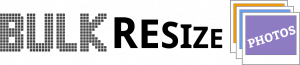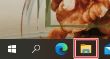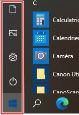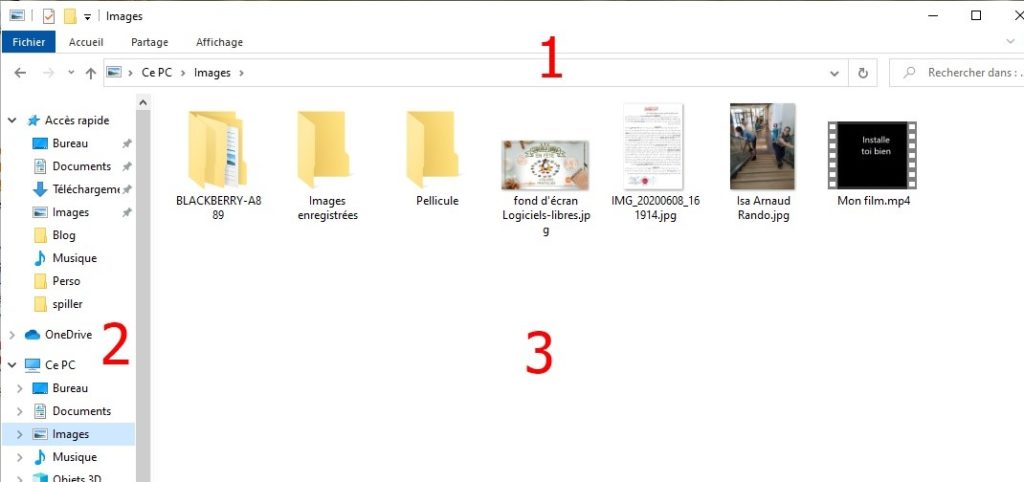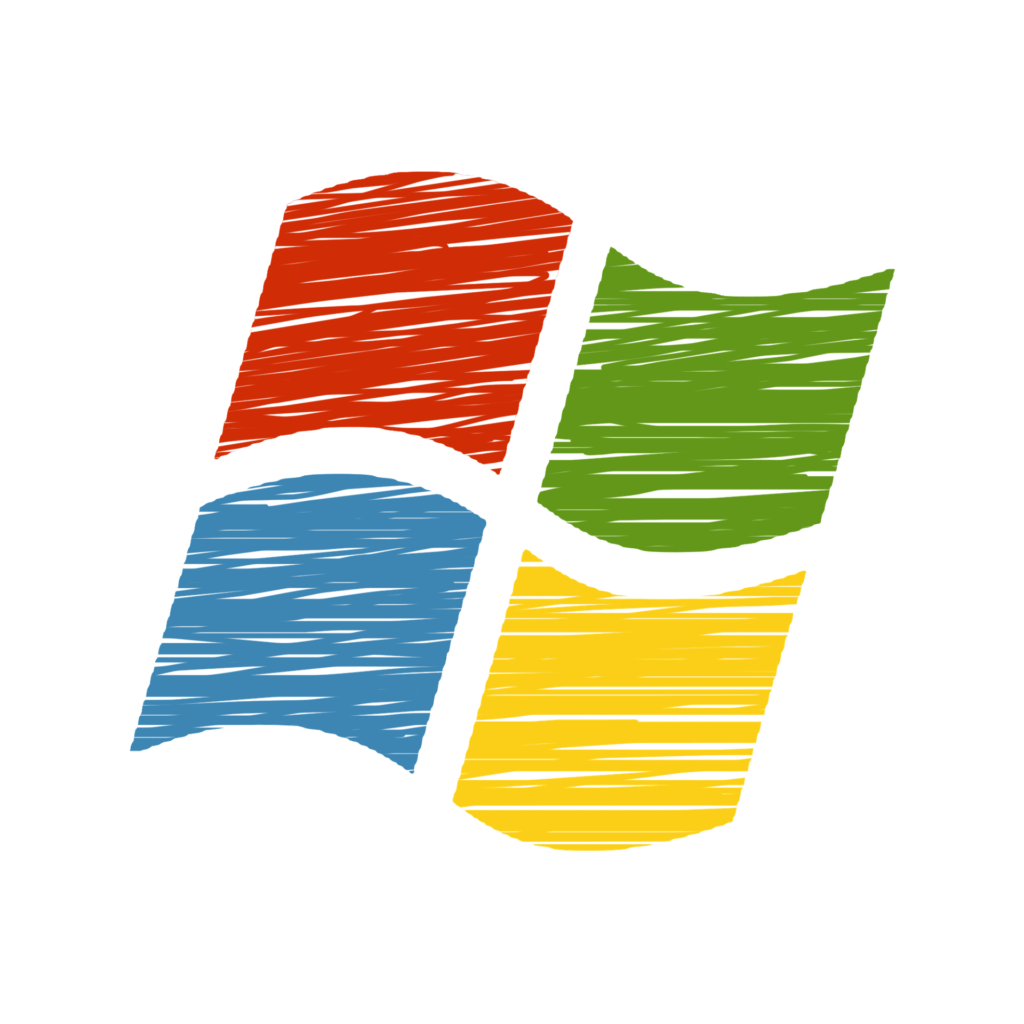
L’explorateur de fichier est l’un des outils le plus utilisé par les possesseurs d’un ordinateur Windows. En effet, celui vous permet d’avoir accès rapidement à l’ensemble des dossiers et fichiers que vous stockez dans votre ordinateur.
Cet élément vous permet notamment d’accéder aux documents, photos, vidéos que vous avez enregistrés sur votre PC mais aussi d’avoir accès aux fichiers téléchargés depuis votre navigateur internet.
Comment accéder à l'explorateur ?
Vous pouvez accéder simplement à l’explorateur de fichiers de 3 manières :
- en cliquant sur l’icône en forme de dossier dans la barre des tâches
- en cliquant sur le menu « Démarrer » puis sur :
- « Explorateur de fichiers » ou sur l’icône « Fichier » dans windows 10
- « Documents ou le nom de la session » dans windows 7
- avec le raccourci clavier « Touche Win
 + Touche E «
+ Touche E «
Comment se présente-t-il ?
Quelque soit la version de Windows (10, 8, 7,…), l’explorateur de fichiers, anciennement appelé « Blibliothèque », est composé de 3 zones situées toujours aux mêmes emplacements :
La barre d'adresse et la fonction recherche
La barre d’adresse permet de connaître le nom du dossier dont le contenu s’affiche à l’écran.
Vous pouvez aussi rechercher un fichier/ dossier par son nom en l’y inscrivant dans la partie contenant une loupe.
Le volet de navigation
Il vous permet de choisir le dossier à afficher dans l’espace de visualisation au sein de l’arborescence Windows.
Pour accéder au contenu d’un dossier depuis cette zone, il suffit de réaliser 1 clic sur le dossier voulu.
L'espace de visualisation des fichiers et dossiers
Vos fichiers et dossiers contenus dans le dossier sélectionné s’affichent dans cette zone.
Pour ouvrir un dossier, il faudra, ici, réaliser un double-clic.
Depuis Windows 8, le ruban est là pour vous aider.
Situé au dessus de la barre d’adresse, le ruban peut être invisible et se déployer uniquement lorsque vous cliquez sur un des onglets « Accueil-Partage-Affichage ». Ce ruban comporte alors des outils pour réaliser différentes actions : nouveau dossier, renommer un fichier, changer le style d’affichage,…).
Ce ruban pourra faire apparaître des onglets supplémentaires en fonction des dossier/fichiers que vous aurez sélectionnés. Exemple : un onglet « images » lors de la sélection d’une image.
La création d’un « nouveau dossier » étant une action fréquemment réalisée, Windows 10 vous permet d’y accéder en un seul clic. Pour cela, un bouton de raccourci a fait son apparition tout en haut à gauche de la fenêtre. Vous pouvez aussi y ajouter d’autres boutons comme « supprimer » ou « renommer ».
Windows 10 a aussi fait apparaître « Accès rapide » dans le volet de navigation qui est une zone dans laquelle sont indiqués les fichiers/dossiers que vous avez fréquemment utilisés.
Pour aller plus loin :
Vous connaissez désormais les différents aspects de l’explorateur de fichiers. Mais savez-vous comment Windows classe/range les dossiers et fichiers ?
Non ? Le tutoriel ci-contre est fait pour vous !!!